6 solutions sur Adobe Premiere Importer ont signalé une erreur générique
L'importateur a signalé une erreur générique, qui est un message indiquant qu'une erreur s'est produite sur Adobe Premiere lors de l'importation de données d'un système à un autre. Pourtant, la cause spécifique de l'erreur est inconnue ou ne peut pas être déterminée. C'est un message général qui pourrait avoir plusieurs causes sous-jacentes. Mais ne vous inquiétez pas ; ce message vous donnera la cause possible pour laquelle l'importateur a signalé une erreur générique. De plus, vous pouvez apprendre à résoudre ce problème avec les solutions fournies.
Liste des guides
Partie 1 : 5 raisons pour lesquelles Adobe Premiere signale une erreur générique Partie 2 : 6 solutions pour que l'importateur ait signalé une erreur générique sur Adobe Partie 3 : Façons ultimes de modifier les fichiers vidéo pour une erreur générique Partie 4 : FAQ sur l'erreur génériquePartie 1 : 5 raisons pour lesquelles Adobe Premiere signale une erreur générique
L'importateur a signalé une erreur générique est un message qui peut apparaître dans Adobe Premiere lorsque vous essayez d'importer un fichier multimédia dans votre projet. Ce message d'erreur est assez générique et peut avoir de nombreuses causes différentes, mais voici quelques raisons possibles :
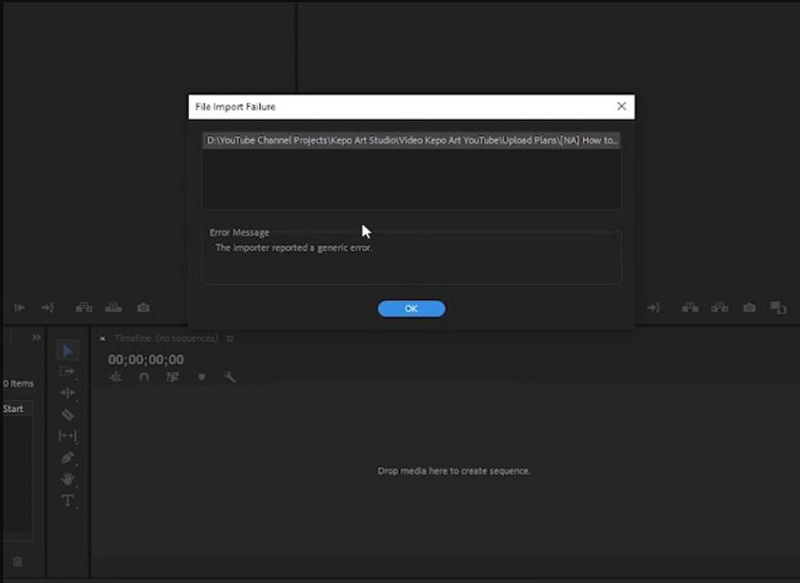
1. Incompatibilité du format de fichier : Adobe Premiere peut ne pas prendre en charge le format vidéo ou audio spécifique que vous essayez d'importer. Vérifiez le type de fichier et assurez-vous qu'il s'agit d'un format pris en charge dans Premiere.
2. Fichier multimédia corrompu : Si le fichier multimédia que vous essayez d'importer est corrompu ou endommagé, Premiere peut ne pas être en mesure de le lire. Essayez de lire le fichier multimédia sur un autre lecteur pour voir s'il fonctionne correctement.
3. Autorisations insuffisantes : Vous aurez peut-être besoin des autorisations nécessaires pour accéder au fichier ou à l'emplacement où il est stocké. Vérifiez vos autorisations et assurez-vous que vous disposez de l'accès approprié.
4. Logiciels obsolètes : Une version obsolète d'Adobe Premiere peut ne pas être compatible avec des formats de fichiers spécifiques. Essayez de mettre à jour votre logiciel vers la dernière version.
5. Codec manquant : Si le codec requis pour lire le fichier multimédia est manquant, vous pouvez rencontrer cette erreur. Installez le codec nécessaire sur votre ordinateur et réessayez d'importer le fichier multimédia.
Ce ne sont là que quelques causes possibles pour lesquelles l'importateur signale un message d'erreur générique dans Adobe Premiere. Le dépannage du problème peut impliquer d'essayer différentes solutions et stratégies pour identifier et résoudre la cause première de l'erreur. Vous pouvez apprendre plus de détails dans la partie suivante.
Partie 2 : 6 solutions pour que l'importateur ait signalé une erreur générique sur Adobe
1. Mettez à jour Adobe Premiere : Assurez-vous que la dernière version d'Adobe Premiere est installée. Parfois, la mise à jour du logiciel peut résoudre des problèmes comme celui-ci.
2. Vérifiez le format de fichier : Vérifiez que le format de fichier que vous essayez d'importer est compatible avec Adobe Premiere. Certains formats de fichiers peuvent ne pas être pris en charge par Adobe Premiere ou nécessiter des plug-ins supplémentaires pour fonctionner correctement.
3. Vérifiez l'emplacement du fichier : Assurez-vous que le fichier que vous essayez d'importer se trouve sur un disque dur local, et non sur un lecteur externe ou réseau. Cela peut parfois causer des problèmes avec le processus d'importation.
4. Vider le cache : Allez dans Préférences > Cache média et cliquez sur « Nettoyer » pour vider le cache. Parfois, le cache peut être corrompu et causer des problèmes d'importation.
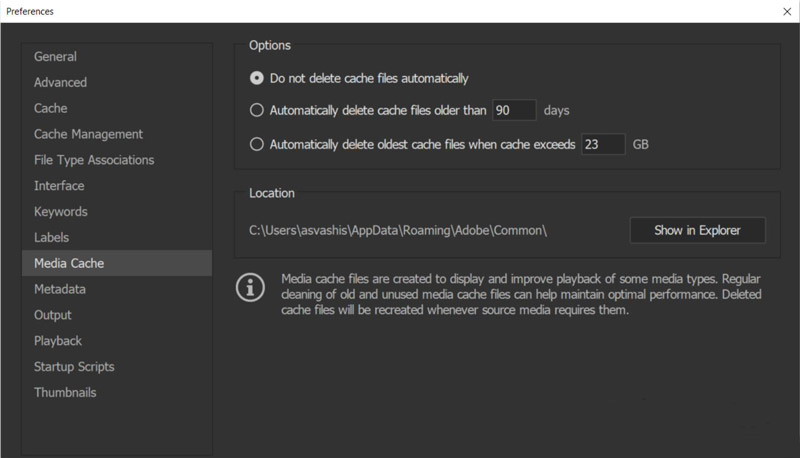
5. Renommez le fichier : Essayez de renommer le fichier en quelque chose de plus court ou sans caractères spéciaux. Parfois, les noms de fichiers longs ou les caractères spéciaux peuvent entraîner des problèmes d'importation.
6. Transcodez le fichier : Si tout le reste échoue, essayez de transcoder le fichier dans un format différent à l'aide d'un outil tiers comme Adobe Media Encoder. Certains codes comme Codec XVID peut être incompatible avec Adobe Pr. Cette méthode peut parfois résoudre des problèmes de compatibilité de fichiers.
Espérons que l'une de ces étapes vous aidera à corriger l'importateur qui a signalé une erreur générique dans Adobe Premiere.
Partie 3 : Façons ultimes de modifier les fichiers vidéo pour une erreur générique
Vous pouvez modifier le format vidéo et le codec pour résoudre le problème d'erreur générique signalé par l'importateur pour la partie ci-dessus. Et le moyen ultime est d'utiliser AnyRec Video Converter. Ce logiciel pourrait vous aider à convertir facilement le format vidéo et à changer le codec vidéo pour rendre la vidéo compatible avec tous les logiciels.

Changez le codec vidéo pour rendre les vidéos compatibles avec tous les logiciels.
Prise en charge de la conversion de vidéos en plus de 1000 formats vidéo à ouvrir.
Contenir la qualité vidéo tout en changeant le codec et le format.
Remplacez Adobe pour éditer la vidéo lorsque vous ne pouvez pas corriger l'erreur générique.
100% Sécurisé
100% Sécurisé
Étape 1.Lorsque vous ouvrez le logiciel vidéo AnyRec, vous pouvez cliquer sur le bouton « Ajouter des fichiers » ou cliquer sur le bouton « Ajouter » avec une grande icône plus pour télécharger des vidéos.
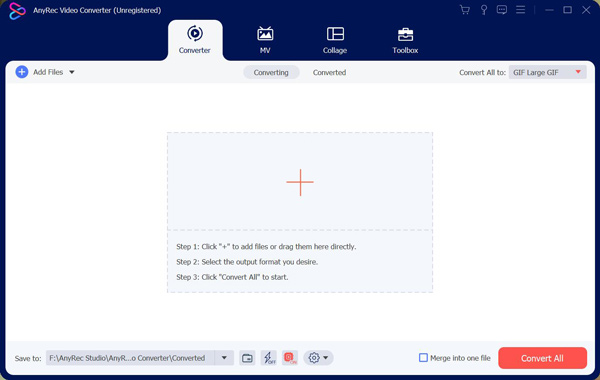
Étape 2.Cliquez sur le bouton "Format" à droite pour modifier le format. Et puis, vous pourrez choisir le format qui sera compatible avec votre logiciel Adobe.
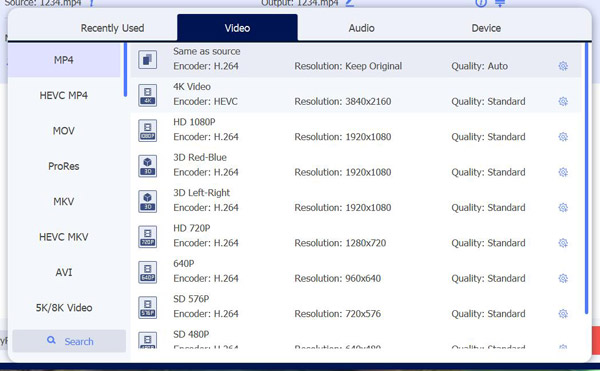
Étape 3.S'il y a un problème de codec, cliquez sur le bouton Profil avec une icône d'engrenage. Vous pouvez régler l'encodeur et le débit binaire. Cliquez ensuite sur le bouton "Créer un nouveau".
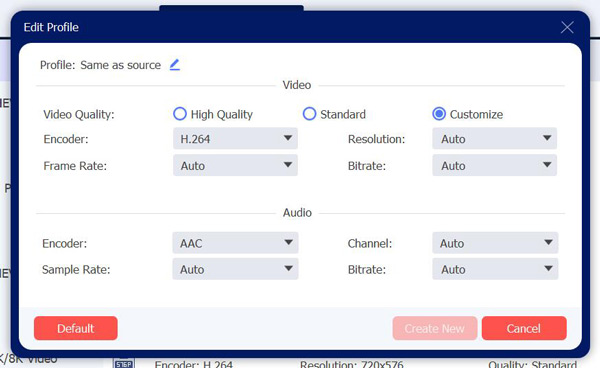
Étape 4.Après avoir ajusté le format et le codec de votre vidéo, vous pouvez choisir la destination de votre vidéo enregistrée. Et puis cliquez sur le bouton "Convertir tout".
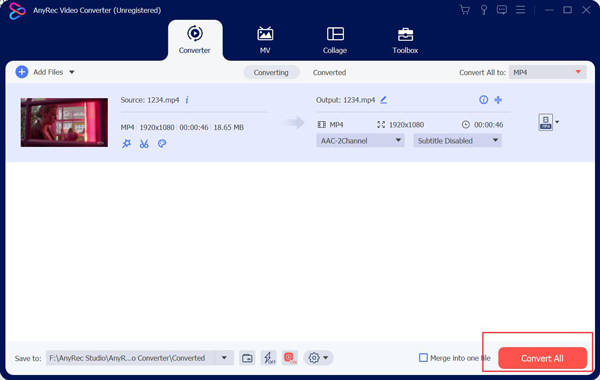
Partie 4 : FAQ sur l'erreur générique
-
Un manque de ressources système disponibles peut-il provoquer l'erreur générique ?
Un manque de ressources système disponibles peut amener l'importateur à signaler un message d'erreur générique. Supposons que davantage de ressources système, telles que la mémoire, la puissance de traitement ou l'espace disque, soient nécessaires pour terminer le processus d'importation. Dans ce cas, cela peut entraîner l'échec du processus d'importation ou générer des erreurs.
-
Un problème matériel peut-il provoquer une erreur générique ?
Oui, une erreur générique peut être causée par un problème matériel. Supposons qu'il y ait des problèmes avec les composants matériels d'un système, comme un disque dur défectueux, une RAM insuffisante ou une alimentation défectueuse. Dans ce cas, cela peut provoquer des erreurs ou des problèmes qui génèrent des messages d'erreur génériques.
-
Quels sont quelques exemples d'erreurs génériques ?
Quelques exemples d'erreurs génériques incluent « Une erreur inattendue s'est produite, Erreur : Inconnue, Une erreur s'est produite lors du traitement de votre demande » et « Erreur générique ».
Conclusion
En conclusion, vous savez pourquoi votre importateur Adobe Premiere a signalé une erreur générique. Et vous devez apprendre différentes solutions pour résoudre ce problème. Mais n'oubliez pas que si vous souhaitez modifier le format vidéo et le codec, vous pouvez utiliser AnyRec Video Converter. Ce logiciel pourrait facilement vous aider à résoudre le problème d'incompatibilité des fichiers vidéo avec d'autres logiciels, que ce soit avec l'erreur générique ou erreur 0xc00d5215.
100% Sécurisé
100% Sécurisé
